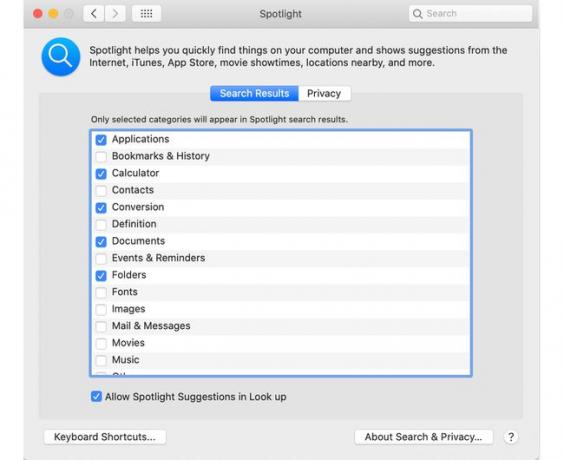Πώς να χρησιμοποιήσετε το Spotlight στο Mac σας
Οι Mac είναι αρκετά απλοί στη χρήση, αλλά υπάρχουν πάντα επιπλέον συντομεύσεις που αξίζει να γνωρίζετε για να επιταχύνετε τη χρήση σας. Η χρήση της αναζήτησης Spotlight είναι ένας πολύ καλός τρόπος για να βρείτε αυτό που ψάχνετε στο Mac σας. Δείτε πώς να το χρησιμοποιήσετε και γιατί είναι το νέο αγαπημένο σας εργαλείο αναζήτησης Mac.
Το Mac σας πρέπει να εκτελεί OS X 10.4 Tiger ή νεότερη έκδοση για να χρησιμοποιήσετε το Spotlight. Κάθε Mac που κυκλοφορεί από το 2005 θα πρέπει να έχει Spotlight.
Τι είναι το Spotlight;
Το Spotlight είναι ουσιαστικά το Google για το Apple Mac σας. Μπορείτε να το ονομάσετε, μπορείτε να το αναζητήσετε μέσω της συντόμευσης αναζήτησης Spotlight.
Το Spotlight δημιουργεί ένα ευρετήριο όλων των στοιχείων και αρχείων στο σύστημά σας, ώστε να μπορείτε να αναζητήσετε έγγραφα, φωτογραφίες, αρχεία μουσικής, εφαρμογές, ακόμη και προτιμήσεις συστήματος. Προχωρά μερικά βήματα παραπέρα, επιτρέποντάς σας να αναζητήσετε συγκεκριμένες λέξεις σε έγγραφα ή σε ιστοσελίδες που περιέχονται στο ιστορικό του προγράμματος περιήγησής σας.
Γιατί πρέπει να χρησιμοποιήσω το Spotlight;
Η αναζήτηση Spotlight είναι ένας εξαιρετικά εύκολος και αποτελεσματικός τρόπος για να βρείτε αυτό που ψάχνετε. Σας εξοικονομεί την προσπάθεια αναζήτησης στα εικονίδια, τα έγγραφα και τους φακέλους σας ή την προσπάθεια να θυμηθείτε πού αποθηκεύσατε ένα σημαντικό αρχείο.

Η δυνατότητα αναζήτησης ιστοτόπων σάς εξοικονομεί επίσης από την ταλαιπωρία να ανοίξετε ένα πρόγραμμα περιήγησης ξεχωριστά. Το Spotlight προσφέρει ακόμη και γρήγορη πρόσβαση σε ορισμούς από το New Oxford American Dictionary, καθώς και λύσεις για γρήγορα ποσά ή μετατροπές νομισμάτων.
Οι Mac που εκτελούν Mac OS X Mavericks και παλαιότερες εκδόσεις θα δουν μια ελαφρώς διαφορετική αναζήτηση Spotlight από αυτήν που απεικονίζεται εδώ. Μπορείτε ακόμα να αναζητήσετε πράγματα και να τα χρησιμοποιήσετε ως αριθμομηχανή, αλλά δεν θα λάβετε τη Wikipedia, τους Χάρτες και άλλες πιο εκτενείς πηγές στα αποτελέσματα αναζήτησής σας.
Πώς μπορώ να αποκτήσω πρόσβαση στο Spotlight σε Mac;
Υπάρχουν διάφοροι τρόποι χρήσης του Spotlight, με τον καθένα να αποδεικνύεται χρήσιμος σε διαφορετικά σενάρια. Ακολουθεί μια σύνοψη του τρόπου πρόσβασης στο εργαλείο αναζήτησης Mac.
Χρήση της συντόμευσης αναζήτησης Spotlight
-
Πάτα το Εντολή πληκτρολογήστε και πατήστε το πλήκτρο διαστήματος. Η γραμμή αναζήτησης Spotlight εμφανίζεται έτοιμη για δράση.
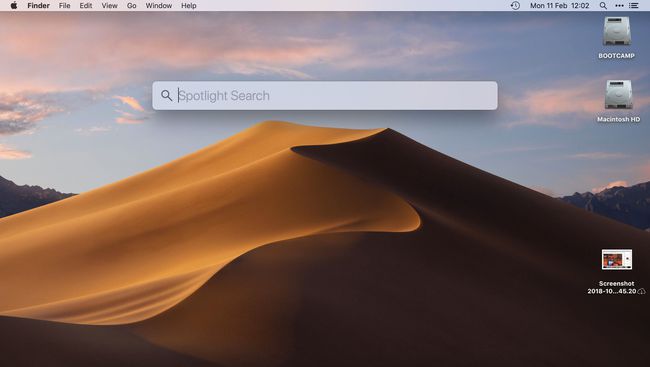
Πληκτρολογήστε έναν όρο αναζήτησης στο πεδίο Αναζήτηση στο Spotlight. Τα αποτελέσματα αναζήτησης συμπληρώνονται καθώς πληκτρολογείτε.
-
Πατήστε οποιοδήποτε από τα αποτελέσματα αναζήτησης για προεπισκόπηση. Όταν βρείτε αυτό που ψάχνετε, κάντε διπλό κλικ για να το ανοίξετε.

Χρήση του Spotlight Search μέσω του εικονιδίου του
-
Κάντε κλικ στο εικονίδιο του μεγεθυντικού φακού Spotlight στην επάνω δεξιά γωνία της γραμμής μενού για να εμφανιστεί η γραμμή αναζήτησης Spotlight.

Πληκτρολογήστε το αντικείμενο αναζήτησης.
-
Κάντε διπλό κλικ σε ένα από τα αποτελέσματα αναζήτησης για να το ανοίξετε.
Αυτό είναι!
Χρήση του Spotlight μέσω του Siri
Το Spotlight δεν λειτουργεί ακριβώς το ίδιο μέσω του Siri όπως μέσω των συντομεύσεων πληκτρολογίου ή εικονιδίων, αλλά εξακολουθεί να είναι ένας γρήγορος τρόπος αναζήτησης στοιχείων στο Mac σας. Μπορείτε να του ζητήσετε να βρει αρχεία ή συγκεκριμένα email με φυσικό τρόπο. Για να χρησιμοποιήσετε το Spotlight μέσω του Siri, πρέπει να έχετε Το Siri έχει ρυθμιστεί με το Mac σας.
Συμβουλές αναζήτησης Spotlight
Το Spotlight είναι τόσο απλό ή τόσο περίπλοκο όσο θέλετε να είναι. Ακολουθούν μερικές συμβουλές για το πώς να το χρησιμοποιήσετε πιο αποτελεσματικά.
- Προεπισκόπηση αρχείων: Για να ανοίξετε το αρχείο που αναζητήσατε, κάντε διπλό κλικ σε ένα στοιχείο. Ωστόσο, δεν χρειάζεται να ανοίξετε το αρχείο για να αλληλεπιδράσετε μαζί του. Απλώς κάντε κλικ σε αυτό μία φορά για να το δείτε σε προεπισκόπηση στα δεξιά των αποτελεσμάτων αναζήτησης. Για έγγραφα, κάντε κλικ στο όνομα του εγγράφου και μπορείτε να κάνετε κύλιση προς τα πάνω ή προς τα κάτω στο παράθυρο προεπισκόπησης χωρίς να ανοίξετε το έγγραφο. Θέλετε να κάνετε προεπισκόπηση ενός τραγουδιού αντί να το ανοίξετε; Κάντε κλικ στο εικονίδιο στο παράθυρο προεπισκόπησης και το τραγούδι αρχίζει να παίζει εκεί.
- Πρόσθετα αποτελέσματα αναζήτησης: Μπορείτε να κάνετε κύλιση προς τα κάτω στα αποτελέσματα αναζήτησης όπως θα κάνατε με οποιοδήποτε άλλο παράθυρο στο Mac σας. Το Spotlight συνήθως δείχνει τα αποτελέσματα με την πιο σχετική σειρά, αλλά αξίζει να κάνετε κύλιση προς τα κάτω για να βρείτε περισσότερα αποτελέσματα.
- Γρήγορη αναζήτηση: Δεν χρειάζεται να πληκτρολογήσετε το πλήρες όνομα οποιουδήποτε. Θέλετε να ανοίξετε το Spotify; Τύπος"Spo"και χτύπησε Εισαγω και θα φορτωθεί για εσάς.
- iTunes και App Store: Χρησιμοποιήστε το Spotlight για να βρείτε πράγματα στο iTunes και το App Store. Πληκτρολογήστε αυτό που ψάχνετε, r και η εκπομπή ή το τραγούδι εμφανίζεται στις Προτάσεις Spotlight. Μπορείτε ακόμη και να προπαραγγείλετε ή να αγοράσετε ένα αντικείμενο απευθείας μέσω του παραθύρου προεπισκόπησης και να προβάλετε τις λίστες των τοπικών κινηματογράφων.
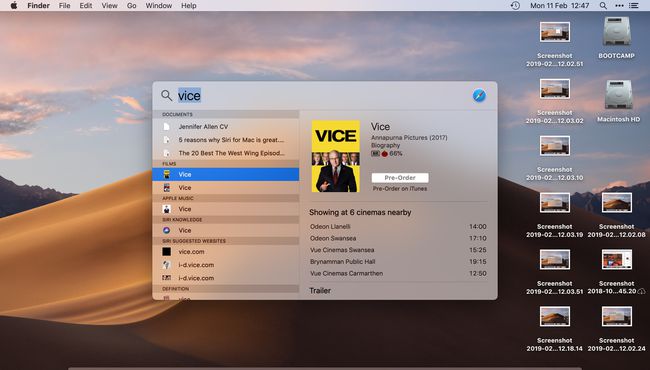
- Αναζήτηση ιστορικού προγράμματος περιήγησης: Αναζητήστε τους σελιδοδείκτες και το ιστορικό του προγράμματος περιήγησης του Mac σας πληκτρολογώντας αυτό που αναζητάτε. Δεν θυμάστε το όνομα της συνταγής, αλλά ξέρετε ότι είχε μήλα μέσα; Πληκτρολογήστε "μήλα" και το Spotlight θα το βρει από το πρόσφατο ιστορικό σας.
- Αντιγραφή αρχείων: Αντιγράψτε ένα στοιχείο σύροντάς το από τη λίστα αποτελεσμάτων στην επιφάνεια εργασίας ή σε ένα παράθυρο Finder.
Χρήση του Spotlight ως Αριθμομηχανή και Εργαλείο Μετατροπής
Είναι δυνατή η μετατροπή νομισμάτων και η εκτέλεση άλλων υπολογισμών με το Spotlight, εάν έχετε ενεργοποιήσει αυτές τις λειτουργίες στις προτιμήσεις Spotlight του Mac.

- Μετατροπή νομισμάτων: Εισαγάγετε ένα ποσό για να δείτε το αντίστοιχο σε άλλα κοινά νομίσματα. Για παράδειγμα, πληκτρολογήστε "$100" και μπορείτε να δείτε τα αποτελέσματα σε άλλα νομίσματα, όπως λίρες Βρετανίας ή το γιεν Ιαπωνίας.
- Μετατροπή θερμοκρασιών ή μετρήσεων: Εισαγάγετε το κατάλληλο ποσό που χρειάζεστε για μετατροπή και, στη συνέχεια, δείτε τα αποτελέσματα που χρησιμοποιούνται συνήθως.
- Μαθηματικές εξισώσεις: Αυτά μπορούν να λυθούν εισάγοντας την εξίσωση, όπως "8+5" ή "185*74."
Προσαρμογή των προτιμήσεων αναζήτησης Spotlight
Η Spotlight Search μπορεί να πραγματοποιήσει αναζήτηση μόνο στις περιοχές που έχετε ορίσει στις προτιμήσεις συστήματος του Mac, επομένως είναι δυνατή η προσαρμογή των προτιμήσεων αναζήτησης, αλλά για καλύτερα αποτελέσματα, μεταβείτε στο Επιλογές συστήματος > Προβολέας θέατρου και τσεκάρετε όλα τα πλαίσια.
Για παράδειγμα, εάν δεν κάνετε κλικ στο πλαίσιο μπροστά από Αριθμομηχανή, το Spotlight δεν θα μπορεί να εκτελέσει μαθηματικές εξισώσεις.